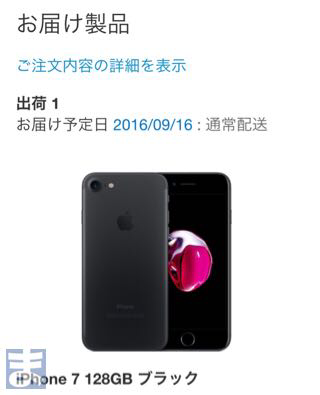この記事を読むのに必要な時間は約 6 分です。
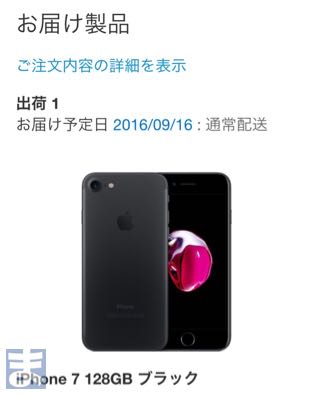
iPhone 7の予約が始まりました。
iPhone 6sは見送りましたが、今回は買う気満々です。
今までソフトバンク版、au版とキャリアから購入してきました。ただ、格安SIMを提供しているMVNOも増えて、いい加減毎月高額の料金を支払うのが馬鹿らしくなってきました。
そろそろキャリアの2年縛りから自由になろうと思うので、今回はSIMフリー版にしようと考えています。
なので、今回予約はApple Storeで行うことになります。この場合、キャリア版でもSIMフリー版でも早く入手するためには、予約開始日に予約しておくことが必要になります。
ただ、予約開始時間が平日の夕方ということで、仕事の合間にサクッと予約できないようなら発売日の入手はあきらめざるを得ません。
事前に調査したり昨年までの周りの友人の予約方法を思い出して、準備万端で臨んだ結果、あっさり予約することができました。
新色のブラックでしたが発売日に入手もできる予定です。
また2年後に同じことをやることになる可能性が高いので、自分のためも兼ねてその手順を記事にしておこうと思います。
既に今回のiPhone 7の予約では意味がない手順ですが、Apple製品の次回以降の予約合戦では有効な手順だと思います。興味のある方は確認してみてください。
事前準備
予約はiPhoneのApple Storeアプリで行います。
予約開始時間にアプリを立ち上げて、iPhone 7の色や容量を選んでいると、購入ボタンまでたどり着くのに時間がかかります。
また、予約開始時にはサーバーの反応が非常に悪くなるので、途中でエラーになると一からやり直しです。
そこで、あらかじめ準備をしておくことにしました。
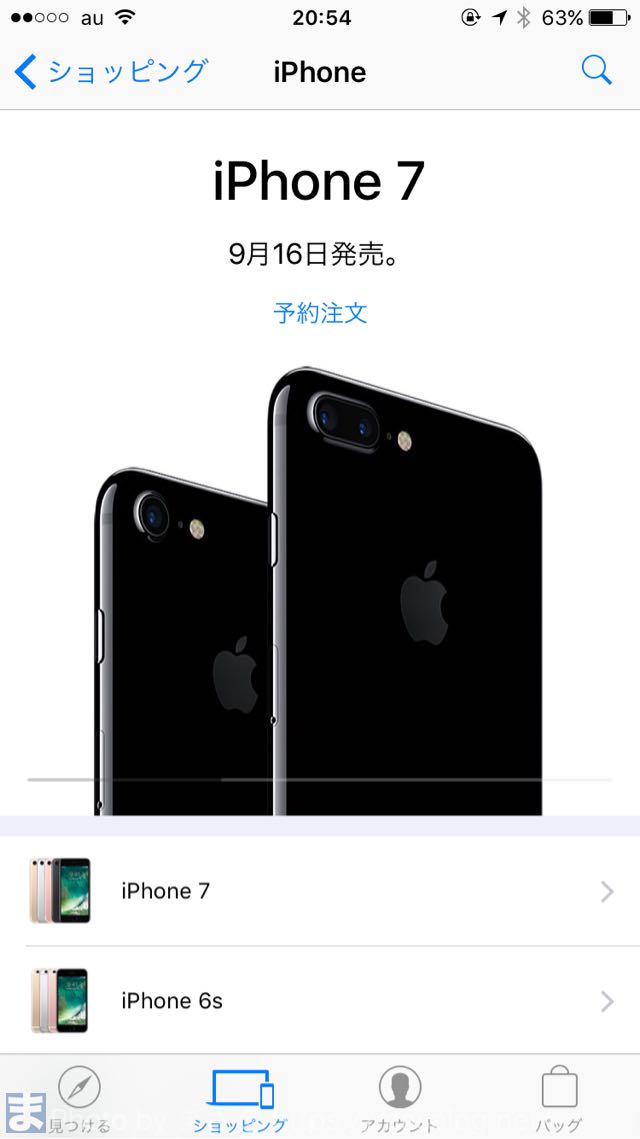
前日iPhone 7が発表された後、Apple StoreアプリにiPhone 7が登場していました。
色や容量を指定してそれぞれの価格を確認することもできます。
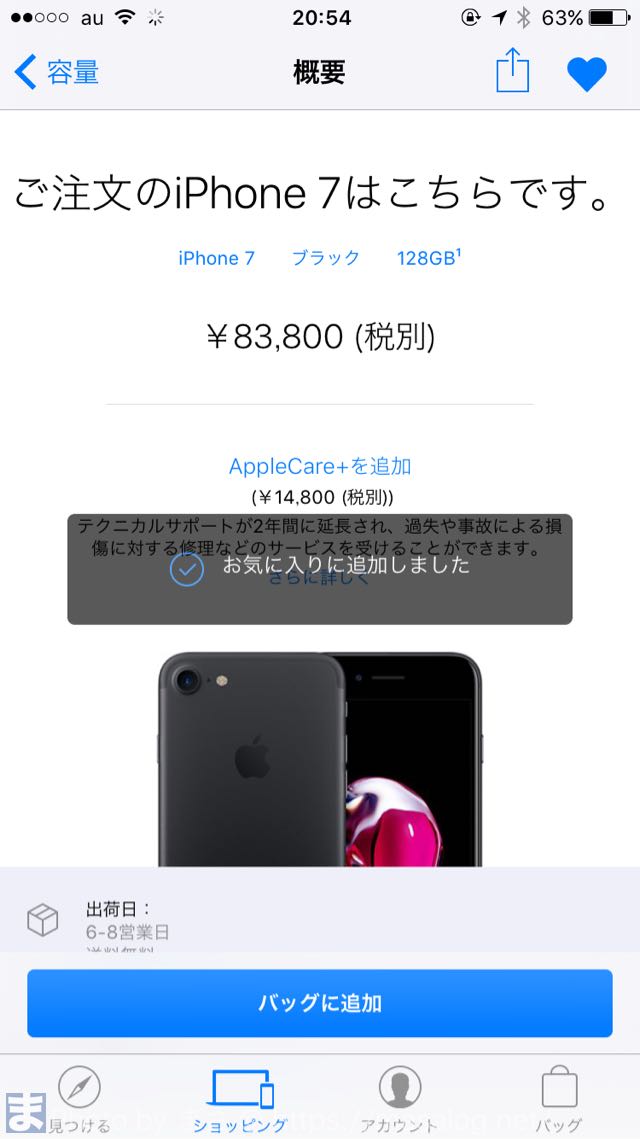
▲この画面は予約開始後にキャプチャーしたので押せるようになってますが、予約開始前は下の「バッグに追加」ボタンは押せません。
この画面で右上のハートボタンを押してお気に入りに入れておきます。
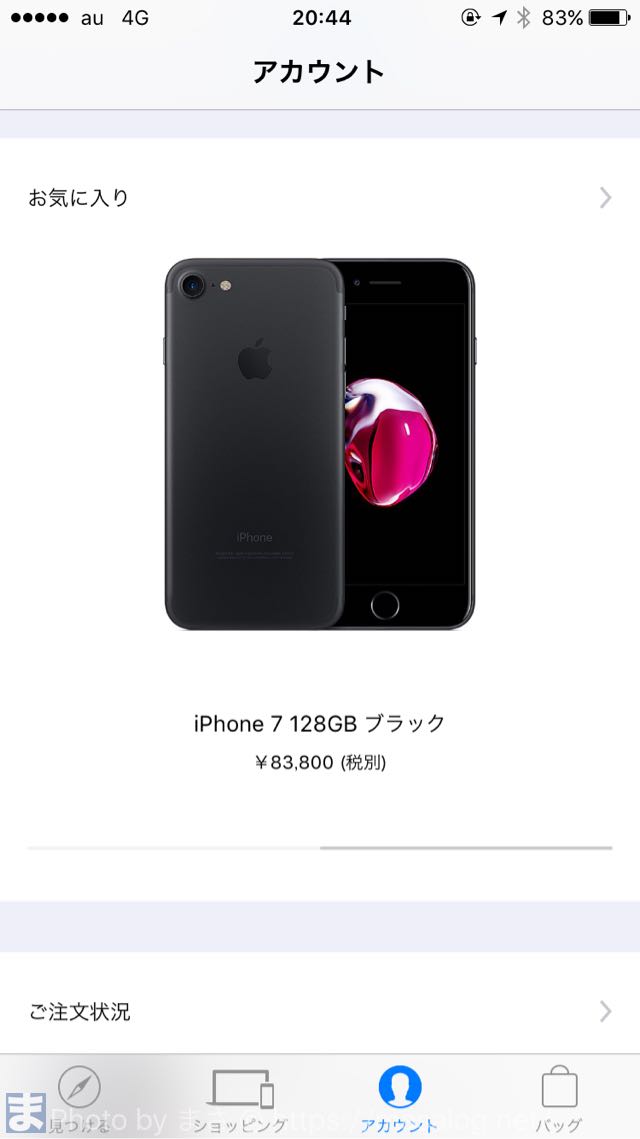
▲お気に入りにしておくと、Apple Storeアプリの「アカウント」メニューから色と容量を指定したiPhoneに直接ジャンプすることができます。
お気に入りに入れておくだけでも、Apple Storeアプリを起動してすぐに希望のiPhoneの購入画面にアクセスできるので、素早く購入するのに有効なのですが、ここからさらに素早くアクセスするための方法をご紹介します。
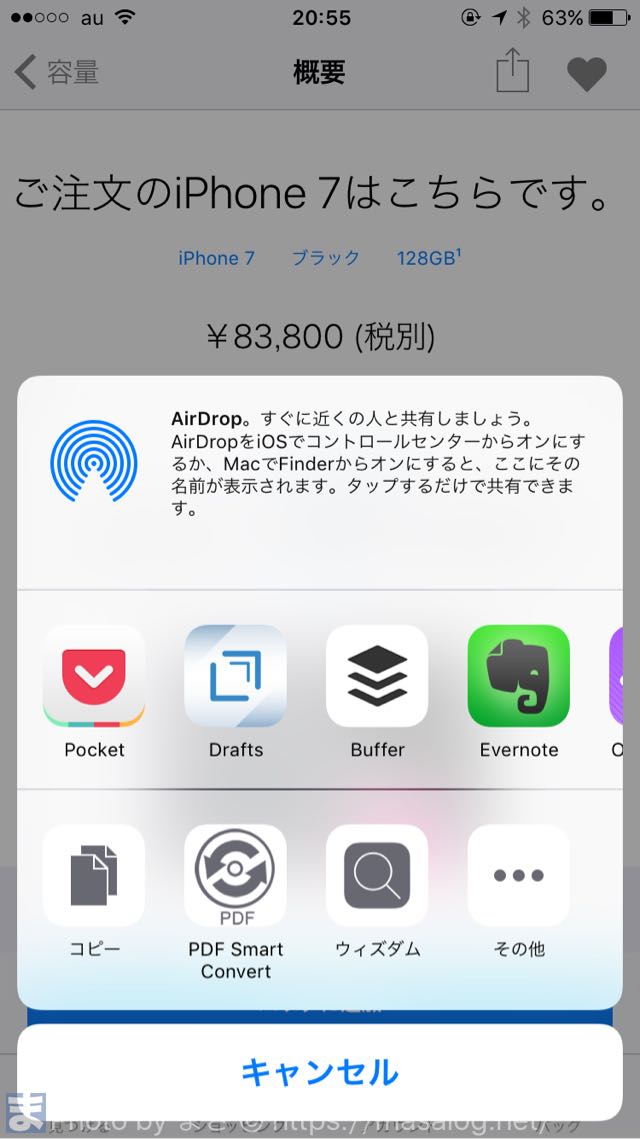
▲先ほどの画面でハートの左にあるボタンで表示されるメニューから「コピー」を選びます。すると、この画面に直接ジャンプできるURLを取得することができます。
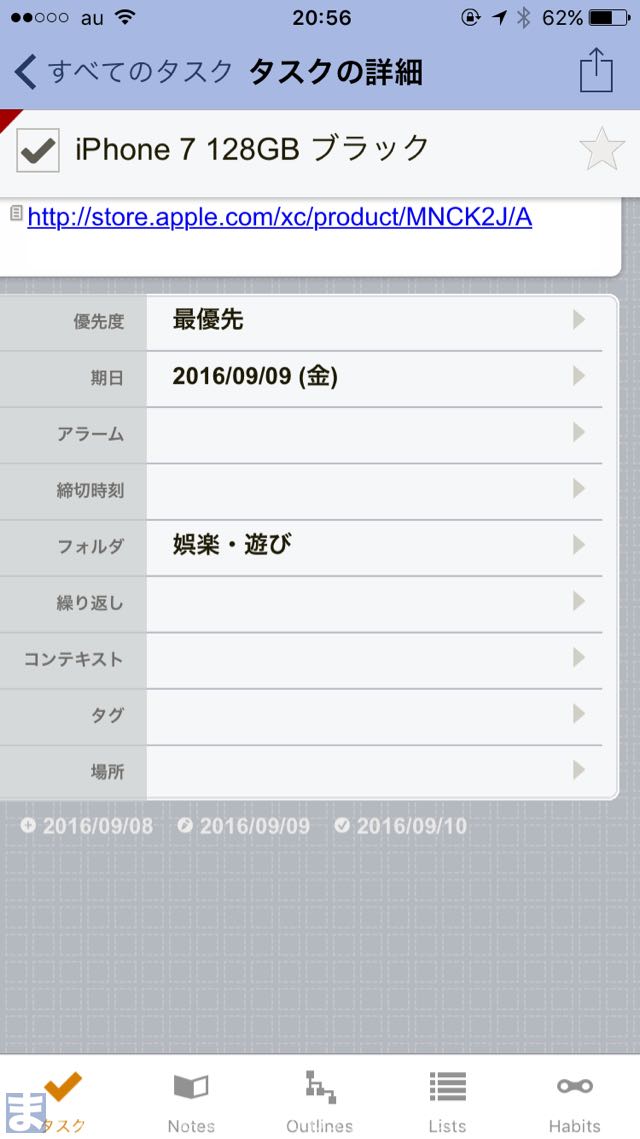
▲取得したURLを、貼り付けるとリンク形式にしてくれるアプリに貼り付けます。このURLをタップするとアプリの先ほどの画面にジャンプします。
使うアプリはメモ帳で良いんですが、今回はタスク管理アプリのToodledoにタスクとして登録して、メモ欄にURLを貼り付けました。
以上で準備終了です。
なお、この準備はできるだけ早めにやっておきましょう。

予約当日は何時間か前からApple Storeアプリを立ち上げてもこのメンテナンス画面になって、何もできなくなりました。
予約時はひたすらアプリを呼び出し
予約開始時間になったら、Apple Storeアプリを立ち上げて目当てのiPhoneの購入を目指します。
一度で表示されることはまずありません。今回も16時1分予約開始という話でしたが、5分ほどの間は上のメンテナンス画面が表示されました。
ただ、Apple Storeアプリでリロードする方法が分かりません。
最初はホームボタンをダブルタップしてアプリを終了して、また立ち上げるということを繰り返していましたが、途中からToodledoに戻ってURLから呼び出しました。
片手間にやっていたので、そんなに何度もトライしたわけではないのですが、16時10分になる前くらいに画面を見たらお気に入りに入れた画面が表示されました。
「バッグに追加」ボタンもちゃんと押せましたので問題なく、予約完了しました。一旦購入手続きに入ってしまえばサクサクと手続きできました。
ジェットブラックほどではないにしろ、人気の新色であるブラック狙いでしたが9月16日の発売日に届く予定です。仕事なのでその日に受け取れないかもしれませんが……
2年に1度のミッション完了
iPhone 4から始まって、iPhone 5,iPhone 6と、モデルの番号が変わる2年ごとに買い替えてきました。
iPhoneとしてはこれで4台目、初代のiPod touchも持っていたので、iOSデバイスとしては5台すべて予約開始日に予約して、多分すべて発売日に入手してきました。
初日に手に入れ損ねると、おそらく1週間は待つ羽目になります。早く使いたい身としては耐えられないので、予約開始日に頑張ってます。
毎回どうすれば確実に予約できるか悩むんですが、SIMフリーにしてしまったので、恐らく2年後の次回は今回のノウハウが活かせるかな。その時、この記事が参考になると良いのですが。
今回の手順は、App Storeで購入できるiPadやMacでも同じです。今後同じような予約祭りの際の参考にしてみてください。